Autora:
Virginia Floyd
Data De La Creació:
14 Agost 2021
Data D’Actualització:
1 Juliol 2024
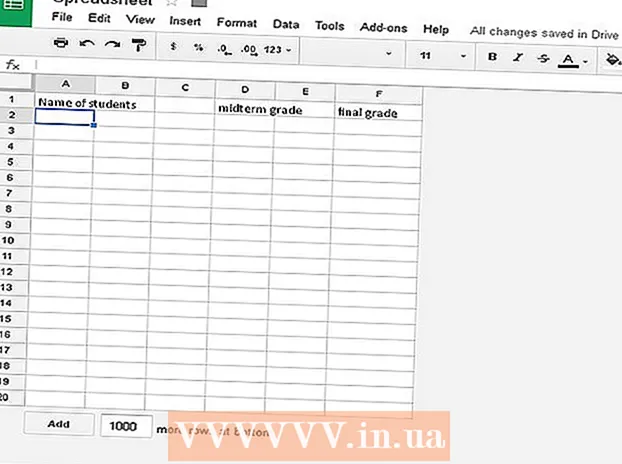
Content
Google Docs és una de les millors eines de col·laboració per a persones de tot el país. A continuació s’explica com podeu penjar i compartir el vostre full de càlcul a Google Docs.
Passos
 1 Primer de tot, prepareu el fitxer del full de càlcul i col·loqueu-lo en un directori que pugueu trobar fàcilment.
1 Primer de tot, prepareu el fitxer del full de càlcul i col·loqueu-lo en un directori que pugueu trobar fàcilment. 2 Comenceu obrint el vostre compte de Gmail i seleccionant l'opció "Drive" situada a la part superior esquerra de la pantalla.
2 Comenceu obrint el vostre compte de Gmail i seleccionant l'opció "Drive" situada a la part superior esquerra de la pantalla.- Se us redirigirà a https://docs.google.com/
 3 Abans de descarregar-lo, assegureu-vos que la "Configuració de baixada" estigui configurada correctament. Per fer-ho, feu clic a la icona d'engranatge -> "Baixa la configuració" -> "Converteix els fitxers descarregats al format de Google Docs".
3 Abans de descarregar-lo, assegureu-vos que la "Configuració de baixada" estigui configurada correctament. Per fer-ho, feu clic a la icona d'engranatge -> "Baixa la configuració" -> "Converteix els fitxers descarregats al format de Google Docs".  4Mou el punter del ratolí una mica cap avall fins que trobis un botó que diu "Descarregar"
4Mou el punter del ratolí una mica cap avall fins que trobis un botó que diu "Descarregar"  5 Feu clic a "Baixa" i apareixerà un menú emergent amb dos tipus de baixades: Fitxers i carpetes.
5 Feu clic a "Baixa" i apareixerà un menú emergent amb dos tipus de baixades: Fitxers i carpetes.  6 Seleccioneu "Fitxers" per importar el fitxer.
6 Seleccioneu "Fitxers" per importar el fitxer. 7 Seleccioneu un fitxer i feu clic a "Obre" a la finestra emergent.
7 Seleccioneu un fitxer i feu clic a "Obre" a la finestra emergent. 8El procés de descàrrega ha començat
8El procés de descàrrega ha començat  9 Després de penjar el fitxer, apareixerà l'enllaç Compartir.
9 Després de penjar el fitxer, apareixerà l'enllaç Compartir. 10 Feu clic a l'enllaç Comparteix per obrir el fitxer per compartir-lo amb els vostres amics o companys de feina.
10 Feu clic a l'enllaç Comparteix per obrir el fitxer per compartir-lo amb els vostres amics o companys de feina. 11 Introduïu l'adreça de correu electrònic del vostre amic o company de feina.
11 Introduïu l'adreça de correu electrònic del vostre amic o company de feina. 12 Establiu el nivell d’accés per a l’adreça de correu electrònic acabada d’afegir, seleccioneu entre les opcions "Es pot editar", "Es pot comentar" i "Es pot veure". Feu clic a "Finalitza".
12 Establiu el nivell d’accés per a l’adreça de correu electrònic acabada d’afegir, seleccioneu entre les opcions "Es pot editar", "Es pot comentar" i "Es pot veure". Feu clic a "Finalitza".  13 Després de fer clic a Finalitza, el full de càlcul es marcarà com a Compartit.
13 Després de fer clic a Finalitza, el full de càlcul es marcarà com a Compartit. 14 El full de càlcul s'ha de configurar perquè es pugui obrir amb l'eina Fulls de càlcul de Google i editar-lo com un full de càlcul.
14 El full de càlcul s'ha de configurar perquè es pugui obrir amb l'eina Fulls de càlcul de Google i editar-lo com un full de càlcul.- Per fer-ho, feu clic amb el botó dret al fitxer i seleccioneu "Obre amb-> Fulls de càlcul de Google".
 15 Ara podeu obrir i editar el full de càlcul com a Excel, igual que els vostres amics i col·legues.
15 Ara podeu obrir i editar el full de càlcul com a Excel, igual que els vostres amics i col·legues.
Consells
- Feu clic a la imatge per obtenir una versió més gran.
- Aquest tutorial és per a principiants.



